Excel में आंशिक स्ट्रिंग मिलान कैसे खोजें?
उदाहरण के लिए, डेटा की एक श्रृंखला है, और कॉलम ई छात्रों की नाम सूची है, कॉलम एफ और जी छात्रों की कक्षा और ग्रेड हैं, और कॉलम एच छात्रों के अंकों की रैंकिंग है, अब आपके पास एक दिया गया है नाम "जैक" जो कि "जैकी" का आंशिक स्ट्रिंग है, आप आंशिक स्ट्रिंग मैच को कैसे जल्दी से खोज सकते हैं और "जैकी" की रैंकिंग वापस कर सकते हैं जैसा कि नीचे स्क्रीनशॉट में दिखाया गया है।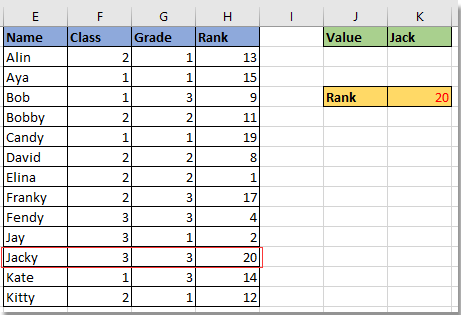
एक्सेल में VLOOKUP आंशिक स्ट्रिंग मिलान
 एक्सेल में VLOOKUP आंशिक स्ट्रिंग मिलान
एक्सेल में VLOOKUP आंशिक स्ट्रिंग मिलान
एक्सेल में आंशिक स्ट्रिंग मिलान देखने में आपकी सहायता के लिए यहां मेरे पास कुछ सूत्र हैं।
1. जिस आंशिक स्ट्रिंग को आप देखना चाहते हैं उसे दर्ज करने के लिए एक रिक्त सेल का चयन करें। स्क्रीनशॉट देखें:
2. किसी अन्य सेल का चयन करें जिस पर आप लुकअप वैल्यू रखेंगे, और इस सूत्र को दर्ज करें =VLOOKUP($K$1&"*",$E$1:$H$14,4,गलत), दबाएँ दर्ज मूल्य प्राप्त करने की कुंजी. स्क्रीनशॉट देखें:
सुझाव:
1. सूत्र में, K1 आंशिक स्ट्रिंग वाला सेल है, E1:H14 डेटा रेंज है, 4 रेंज के फोर्थ कॉलम में लुकअप मान को इंगित करता है। आप आवश्यकतानुसार उन्हें बदल सकते हैं।
2. यदि आप केवल यह जानना चाहते हैं कि कौन सा नाम दिए गए नाम से आंशिक रूप से मेल खाता है, तो आप इस सूत्र का भी उपयोग कर सकते हैं =INDEX($E$2:$E$14,MATCH($K$1&"*",E2:E14,0)). (E2:E14 वह कॉलम सूची है जिसे आप देखना चाहते हैं, k1 दिया गया नाम है, आप अपनी आवश्यकतानुसार बदल सकते हैं।)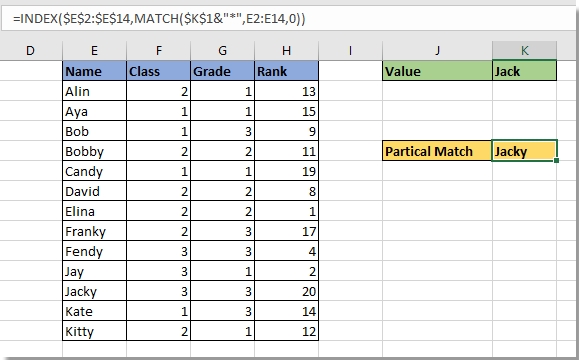
अनेक शीटों या कार्यपुस्तिकाओं में एक मान खोजें
|
| आम तौर पर, एक्सेल में लुकअप फ़ंक्शन केवल सक्रिय शीट या सक्रिय कार्यपुस्तिका में किसी मान को देखने का समर्थन करता है, कुछ समय में, आप कई शीटों में देखना चाह सकते हैं। अनेक शीटों पर लुकअप करें Excel के लिए Kutools आपके पक्ष में होगा। 30 दिनों में निःशुल्क पूर्ण विशेषीकृत परीक्षण के लिए क्लिक करें! |
 |
| एक्सेल के लिए कुटूल: 300 से अधिक उपयोगी एक्सेल ऐड-इन्स के साथ, 30 दिनों में बिना किसी सीमा के आज़माने के लिए निःशुल्क। |
सर्वोत्तम कार्यालय उत्पादकता उपकरण
एक्सेल के लिए कुटूल के साथ अपने एक्सेल कौशल को सुपरचार्ज करें, और पहले जैसी दक्षता का अनुभव करें। एक्सेल के लिए कुटूल उत्पादकता बढ़ाने और समय बचाने के लिए 300 से अधिक उन्नत सुविधाएँ प्रदान करता है। वह सुविधा प्राप्त करने के लिए यहां क्लिक करें जिसकी आपको सबसे अधिक आवश्यकता है...

ऑफिस टैब ऑफिस में टैब्ड इंटरफ़ेस लाता है, और आपके काम को बहुत आसान बनाता है
- Word, Excel, PowerPoint में टैब्ड संपादन और रीडिंग सक्षम करें, प्रकाशक, एक्सेस, विसियो और प्रोजेक्ट।
- नई विंडो के बजाय एक ही विंडो के नए टैब में एकाधिक दस्तावेज़ खोलें और बनाएं।
- आपकी उत्पादकता 50% बढ़ जाती है, और आपके लिए हर दिन सैकड़ों माउस क्लिक कम हो जाते हैं!
